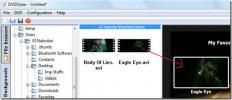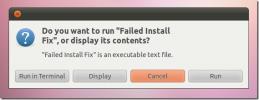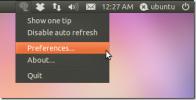So stellen Sie unter macOS eine Verbindung zu Ubuntu her
Wenn Sie Ubuntu Linux verwenden, aber auch einen Apple-Computer mit macOS verwenden, möchten Sie möglicherweise herausfinden, wie Sie Ihren Mac mit Ubuntu verbinden können. In diesem Handbuch wird erläutert, wie einfach es ist, über die Befehlszeile und die grafische Benutzeroberfläche von Mac OS aus eine Verbindung zu Ubuntu herzustellen.
Bevor wir anfangen
Um von einem Computer mit Mac OS aus eine Verbindung zu Ihrem Ubuntu Linux-PC herzustellen, muss ein SSH-Server unter Ubuntu ausgeführt werden. Keine Sorge, das Einrichten unter Ubuntu ist im Vergleich zu vielen anderen Linux-Betriebssystemen sehr einfach.
Öffnen Sie zum Einrichten eines SSH-Servers ein Terminalfenster auf dem Ubuntu-PC. Sie können dies tun, indem Sie drücken Strg + Alt + T. oder Strg + Umschalt + T. auf der Tastatur. Sobald das Terminalfenster geöffnet und betriebsbereit ist, verwenden Sie die apt installieren Befehl zum Installieren des openssh-server Paket auf dem System.
sudo apt install openssh-server
Lassen Sie die Pakete auf Ihrem Ubuntu-PC installieren. Wenn der Vorgang abgeschlossen ist, verwenden Sie den Befehl ssh localhost im Terminal. Mit diesem Befehl wird eine Verbindung zum SSH-Server unter Ubuntu hergestellt und Sie können testen, ob die Verbindung tatsächlich funktioniert und betriebsbereit ist.
ssh localhost
Angenommen, die Verbindung ist erfolgreich, werden Sie aufgefordert, den SSH-Schlüssel zu akzeptieren. Tun Sie dies. Sie werden dann lokal mit dem Ubuntu SSH-Server verbunden. Verwenden Sie von hier aus die Ausfahrt Befehl zum Beenden des Tests.
Ausfahrt
Das Einrichten von SSH unter Ubuntu ist sehr einfach und unerlässlich, um Ihren Mac mit dem Betriebssystem verbinden zu können. Allerdings versteht nicht jeder SSH. Wenn Sie Probleme hatten, diesem Handbuch zu folgen, Besuchen Sie unser ausführliches Tutorial zu SSH damit Ihr Server funktioniert.
Stellen Sie über die Befehlszeile eine Verbindung zu Ubuntu her
Wenn Sie Entwickler sind und vom Mac aus auf Ubuntu zugreifen müssen, möchten Sie wahrscheinlich Zugriff auf die Befehlszeile. Zum Glück ist es möglich, vom MacOS-Terminal über SSH eine Verbindung zu Ubuntu herzustellen.
Öffnen Sie das Mac-Terminal, um eine Verbindung zu Ihrem Ubuntu-PC unter macOS herzustellen. Sie können Terminal über den Ordner "Programme", über das Launchpad oder durch Suchen in Spotlight öffnen. Wenn Sie über den Ordner "Programme" darauf zugreifen möchten, finden Sie die Terminal-App im Ordner "Dienstprogramme", der im Ordner "Anwendungen" verschachtelt ist. Ebenso befindet sich in Launchpad die Terminal-App im Ordner "Dienstprogramme".

Befolgen Sie nach dem Öffnen des Terminals die folgenden schrittweisen Anweisungen, um zu erfahren, wie Sie unter Mac OS über SSH eine Verbindung zu Ubuntu herstellen.
Schritt 1: Ausschreiben ssh in der Terminal-Eingabeaufforderung.
ssh
Schritt 2: gefolgt von sshGeben Sie den Benutzernamen des Ubuntu-Computers ein, zu dem Sie über die Befehlszeile eine Verbindung herstellen möchten. Wenn Sie den Benutzernamen nicht herausfinden können, gehen Sie zum Ubuntu-PC und öffnen Sie ein Terminal. Der Benutzer ist der Name vor dem @ -Zeichen. Zum Beispiel:
derrik@ Ubuntu-PC
Schritt 3: Schreiben Sie gefolgt vom Benutzernamen ein @ -Zeichen und den Hostnamen des Remote-Ubuntu-PCs. Wenn Sie sich den Hostnamen nicht merken können, wird er im Ubuntu-Terminal angezeigt. Zum Beispiel:
derrik @Ubuntu-PC
Schritt 4: Drücken Sie die Rückkehr Schlüssel, um die Verbindung zu Ubuntu herzustellen. Akzeptieren Sie unbedingt die Meldung, die beim Starten einer Verbindung angezeigt wird.

Wenn die SSH-Verbindung erfolgreich ist, können Sie die Befehlszeile verwenden, als würden Sie direkt vor dem PC sitzen!

Stellen Sie über die GUI eine Verbindung zu Ubuntu her
Möglicherweise möchten Sie eine Verbindung zu Ihrem Ubuntu-PC herstellen, um auf dessen Dateien zuzugreifen. Der beste Weg, dies zu tun, ist mit SFTP, dem sicheren FTP-Server, der mit SSH geliefert wird. Um eine SFTP-Verbindung auf dem Mac herzustellen, benötigen Sie einen guten FTP-Client, da Finder keine SFTP-Verbindungen akzeptiert. In diesem Handbuch verwenden wir Transmit, da es ein sehr einfach zu verwendendes Tool für Mac OS ist.
Schritt 1:Herunterladen und installieren Sie den Transmit FTP-Client auf Ihrem Mac-Computer und installieren Sie die App.
Hinweis: Transmit ist keine kostenlose App, es wird jedoch eine kostenlose 7-Tage-Testversion mitgeliefert. Wenn es Ihnen jedoch gefällt, weil es den Zugriff auf Ubuntu-Dateien auf dem Mac erleichtert, können Sie eine Lizenz erwerben Hier.
Schritt 2: Auf der rechten Seite der App sehen Sie ein Verbindungsfenster. Wählen Sie im Dropdown-Menü „SFTP“. Geben Sie dann den Hostnamen des Ubuntu-PCs, den Benutzernamen und andere Verbindungsdetails ein.

Schritt 3: Suchen Sie die Schaltfläche "Verbinden" und klicken Sie darauf, um sich über SFTP beim Ubuntu-PC anzumelden.

Sobald Transmit verbunden ist, haben Sie vom Mac aus Zugriff auf die Dateien auf dem Remote-Ubuntu-PC. Von hier aus können Sie problemlos Dateien und Ordner hochladen oder herunterladen!
Suche
Kürzliche Posts
So erstellen Sie mit DVDStyler eine vollständig angepasste und professionell aussehende DVD
DVDStyler ist ein Kostenlose plattformübergreifende DVD-Authoring-S...
Behebung fehlgeschlagener Pakete mit fehlgeschlagener Installation des Ubuntu-Pakets
Sind Sie es leid, Ubuntu-Fehlerpakete manuell zu reparieren? Warum ...
Ubuntu Tips Applet Zeigt Ubuntu Server-Tipps in Bubble-Nachrichten an
In letzter Zeit hat der Ubuntu-Server große Fortschritte gemacht un...